Основные символы в панели управления
| Символ | Содержание |
 Открыть файл Открыть файл
| Активизирует диалоговое окно открытия файла. По умолчанию предлагается открыть документ того же типа, который находится в активном окне (файл данных, файл вывода или файл синтаксиса).
Открыть файл данных возможно также с помощью команд меню File (Файл) Open... (Открыть...), что приведет к появлению диалогового окна (см. Рис. 1).
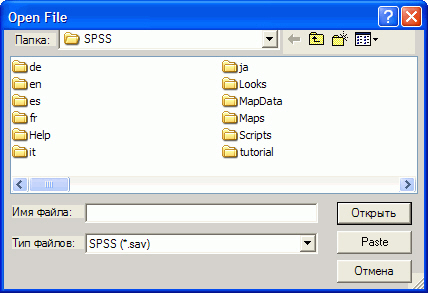 Рис. 1.Диалоговое окно Open file
Выделение необходимого файла повлечет за собой появление его имени в текстовом поле File name (Имя файла). Допускается самостоятельный ввод имени файла в поле.
Щелчок на кнопке Open (Открыть) или двойной щелчок на имени файла подтверждают его выбор. После чего содержимое файла отобразится в окне редактора данных.
Рис. 1.Диалоговое окно Open file
Выделение необходимого файла повлечет за собой появление его имени в текстовом поле File name (Имя файла). Допускается самостоятельный ввод имени файла в поле.
Щелчок на кнопке Open (Открыть) или двойной щелчок на имени файла подтверждают его выбор. После чего содержимое файла отобразится в окне редактора данных.
|
 Сохранить файл Сохранить файл
| Предназначен для сохранения рабочего файла. Активизируется диалоговое окно сохранения файла соответствующего типа. Если рабочему файлу еще не присвоено имя, этот символ активизирует диалоговое Save as (Сохранить как).
Символу соответствуетвыбор в меню команды File (Файл) Save as... (Сохранить как...) открывает диалоговое окно Save Data as (Сохранить данные как) (см. Рис. 2). По умолчанию SPSS сохраняет файл данных в текущем каталоге с расширением .sav.
 Рис.2. Диалоговое окно Save Data as
Рис.2. Диалоговое окно Save Data as
|
 Печать Печать
| Вызывает диалоговое окно вывода на печать в соответствии с типом активного окна; позволяет напечатать весь документ или только выделенную область. Символу соответствует выбор в меню File (Файл) Print... (Печать). Подтверждаются установки диалогового окна Print (Печать) при помощи кнопки ОК. |
 История вызова диалоговых окон История вызова диалоговых окон
| Выводит список 12 последних вызванных диалоговых окон, что дает возможность быстро перейти к одному из недавно вызванных диалоговых окон. Окно, вызванное в последнюю очередь, всегда находится в начале списка. |
 Перейти в редактор данных Перейти в редактор данных
| Обеспечивает переход в редактор данных из любого окна. |
 Перейти к наблюдению Перейти к наблюдению
| открывает диалоговое окно Go to case (Перейти к наблюдению). Его можно использовать для перехода к определенному наблюдению, так в SPSS называется набор значений переменных, набранных в строке редактора данных. |
 Выбрать наблюдения Выбрать наблюдения
| Открывает диалоговое окно select cases (Выбрать наблюдения). Его можно использовать для отбора наблюдений, для которых выполняется определенное условие. |
 Информация о переменных: Информация о переменных:
| Открывает диалоговое окно Variables, в котором отображаются описания выделенных переменных. |
 Вставить наблюдение Вставить наблюдение
| Может быть задействованы в редакторе данных. Вызывает вставку наблюдения над активной ячейкой. |
 Вставить переменную Вставить переменную
| Может быть задействованы в редакторе данных. Вызывает вставку новой переменной слева от активной переменной. |
 Метки значений Метки значений
| Может быть задействованы в редакторе данных. Позволяет переключаться между отображением значений и меток значений. |